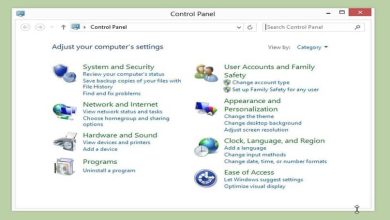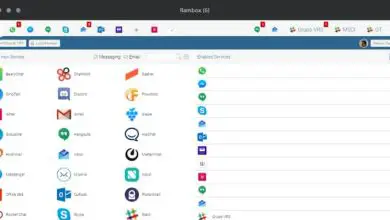Come scaricare e aggiungere l’orologio mondiale con i fusi orari in Windows 10

È noto agli utenti di qualsiasi versione di Windows che l’ora e la data dell’anno possono essere visualizzate sul lato destro della barra delle applicazioni e possono essere personalizzate. Se clicchiamo su quest’area, vedremo il calendario, l’ora e un’opzione per modificare la configurazione sia della data che dell’ora e potremo anche vedere l’agenda degli eventi che abbiamo creato.
Ma sicuramente non sapevi che la versione per Windows 10 ti permette di aggiungere tre orologi con le ore di altri luoghi del mondo. Quindi possiamo sapere perfettamente che ore sono, in questo momento nel mio paese e anche per esempio in Cina e Spagna. Anche se dovresti già conoscere il modo semplice per modificare correttamente il fuso orario del tuo PC in Windows 10.
Come scaricare e aggiungere l’orologio mondiale con i fusi orari in Windows 10
Prima di mostrarvi i passaggi da seguire, è importante avere altri fusi orari sul nostro PC o cambiare il fuso orario, questo ci aiuterà molto, come abbiamo già detto se abbiamo un parente in un altro paese. Ma può anche essere che sei un uomo d’affari e devi contattare un cliente in un altro paese e non sarà affatto conveniente disturbarlo durante le ore non di ufficio.
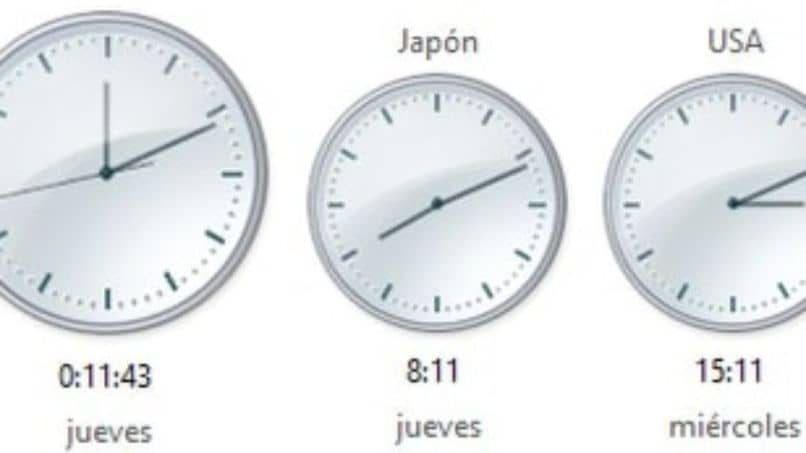
Ma per ognuno di questi casi, Windows 10 ha deciso di integrare questa nuova funzione e puoi avere tre diversi orologi e configurare le ore del paese che preferisci. Per attivare questa funzione faremo quanto segue. Prima di tutto andremo alla finestra di configurazione di Windows 10 e avremo due modi per farlo.
Il primo modo è attraverso il menu di avvio e l’altro è con la combinazione di tasti Win + I, una volta entrati nella configurazione, sceglieremo l’opzione Ora e lingua. E poi selezioneremo l’opzione Data e ora. Ora essendo in questa finestra cercheremo l’opzione Opzioni di configurazione correlate.
Come aggiungere l’orologio mondiale con i fusi orari in Windows 10
Qui faremo clic su Aggiungi orologi, andremo in un’altra finestra con il nome Data e ora e avremo tre schede e faremo clic su Orologi aggiuntivi. È in questa sezione, dove potremo aggiungere altri due orologi, a quello che già esiste con il nostro fuso orario. E per mostrare i nuovi orologi, dobbiamo fare clic sulla casella Mostra questo orologio.
Così facendo, ci verrà mostrato un elenco da cui sceglieremo il nuovo fuso orario e potremo scrivere il nome che verrà visualizzato accanto all’orologio. Seguendo questi stessi passaggi, attiveremo il terzo orologio e quindi potremo avere tre orologi con orari diversi. E l’ultimo passaggio sarà fare clic sul pulsante Applica, in modo che tutti i nuovi dati che abbiamo incluso vengano salvati.

Dopodiché, facciamo clic su OK e chiudiamo tutte le finestre, ora per controllare vai all’orologio, fai clic lì e verrà visualizzato. Ora mostrerà i nuovi orologi che sono stati aggiunti con il nome del paese e la data e l’ora di quel momento. In questo modo semplice siamo stati in grado di scaricare e aggiungere l’orologio mondiale con i fusi orari in Windows 10.